Ver archivos y carpetas ocultos en su Mac con Terminal
Su Mac tiene algunos secretos, carpetas ocultas y archivos que son invisibles para usted. Es posible que ni siquiera se dé cuenta de la cantidad de datos ocultos que hay en su Mac, desde cosas básicas, como archivos de preferencias para datos de usuario y aplicaciones, hasta datos del sistema central que su Mac necesita para funcionar correctamente. Apple oculta estos archivos y carpetas para evitar que cambies o borres accidentalmente datos importantes que tu Mac necesita.
El razonamiento de Apple es bueno, pero hay ocasiones en las que es posible que necesite ver estos rincones apartados del sistema de archivos de su Mac. Descubrirá que acceder a estos rincones ocultos de su Mac es uno de los pasos de muchas guías de solución de problemas de Mac, así como guías para realizar copias de seguridad de datos importantes, como mensajes de correo o Marcadores de Safari. Afortunadamente, Apple incluye formas de acceder a estos beneficios ocultos en OS X y el mas reciente Mac OS. Esta guía se concentra en el uso de la aplicación Terminal, que proporciona una interfaz similar a una línea de comandos para muchas de las funciones principales de Mac.
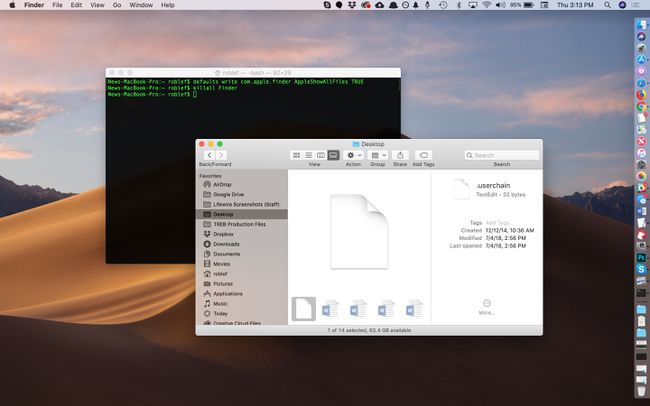
Con Terminal, un simple comando es todo lo que necesita para que su Mac revele sus secretos.
Terminal es tu amigo
-
Lanzamiento Terminal, situado en /Applications/Utilities/.
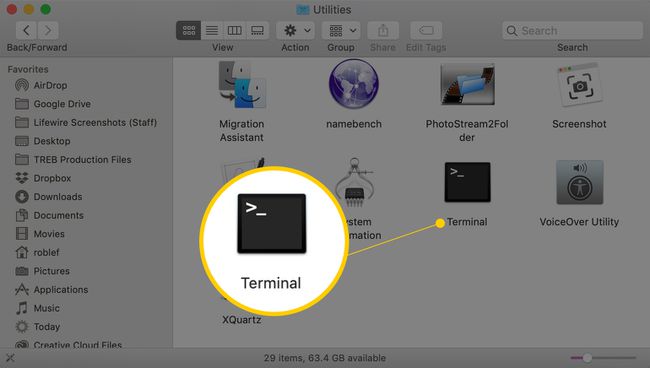
-
Escriba o copie y pegue los comandos a continuación en la ventana de Terminal, uno a la vez, presionando INGRESAR después de cada uno.
los valores predeterminados escriben com.apple.finder AppleShowAllFiles TRUE
Buscador de killall
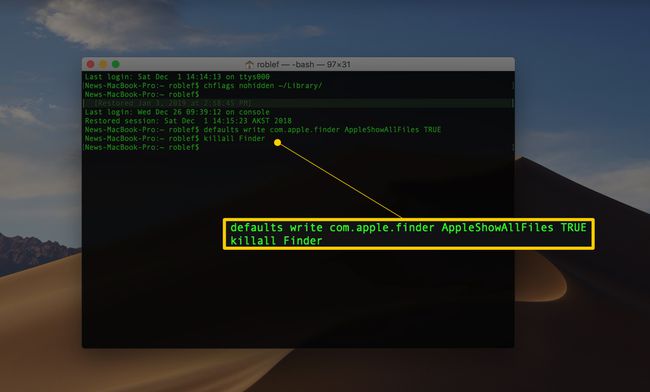
Ingresar las dos líneas anteriores en Terminal le permite usar el Descubridor para mostrar todos los archivos ocultos en su Mac. La primera línea le dice al Finder que muestre todos los archivos, independientemente de cómo esté configurada la bandera oculta. La segunda línea detiene y reinicia el Finder para que los cambios surtan efecto. Es posible que vea que su escritorio desaparece y reaparece cuando ejecuta estos comandos; esto es normal.
Lo que estaba oculto ahora se puede ver
Ahora que se muestra el Finder archivos ocultos y carpetas, ¿qué puedes ver? La respuesta depende de la carpeta específica que esté mirando, pero en casi todas las carpetas, verá un archivo llamado .DS_Store. El archivo DS_Store contiene información sobre la carpeta actual, incluido el icono que se utilizará para la carpeta, la ubicación en la que se abrirá la ventana y otros bits de información que el sistema necesita.
Más importante que el omnipresente archivo .DS_Store son las carpetas ocultas que permiten a los usuarios de Mac acceder a archivos como el Carpeta de la biblioteca dentro de tu Carpeta de inicio. La carpeta Biblioteca contiene muchos archivos y carpetas relacionados con aplicaciones y servicios específicos que usa en su Mac. Por ejemplo, ¿se ha preguntado alguna vez dónde se almacenan sus mensajes de correo electrónico? Si usa Mail, los encontrará en la carpeta Biblioteca oculta. Asimismo, la carpeta Biblioteca contiene su Calendario, Notas, Contactos, Estados de aplicación guardados, y mucho más.
Continúe y mire alrededor de la carpeta Biblioteca, pero no realice ningún cambio a menos que tenga un problema específico que esté intentando solucionar.
Ahora que puede ver todas las carpetas y archivos ocultos en el Finder, probablemente desee volver a ocultarlos, aunque solo sea porque tienden a abarrotar las ventanas del Finder con elementos extraños.
Ocultar el desorden
Lanzamiento Terminal, situado en /Applications/Utilities/.
-
Escriba o copie / pegue los siguientes comandos en la ventana de Terminal, uno a la vez, presionando INGRESAR después de cada uno.
los valores predeterminados escriben com.apple.finder AppleShowAllFiles FALSE
Buscador de killall
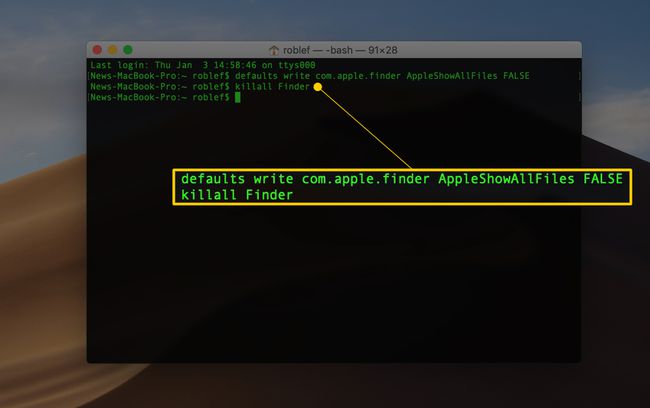
¡Maricón! Los archivos ocultos vuelven a estar ocultos. No se dañó ninguna carpeta o archivo oculto al hacer este consejo para Mac.
Más sobre Terminal
Si el poder de la aplicación Terminal le intriga, puede obtener más información sobre los secretos que Terminal puede descubrir en esta guía: Utilice la aplicación Terminal para acceder a funciones ocultas.
